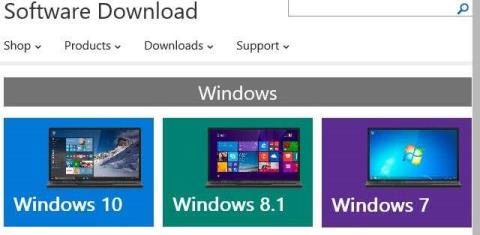Dacă aveți o cheie de produs Windows validă, puteți descărca copii legale complete ale Windows 7, Windows 8.1 sau Windows 10 de la Microsoft și le puteți utiliza pentru a reformata computerul sau pentru a configura un computer nou.
Ceea ce este și mai bun este că acum puteți utiliza o cheie de produs Windows 7 sau Windows 8.1 pentru a instala Windows 10 și pe o mașină. Deci, dacă aveți un computer cu Windows 7 sau 8.1 și doriți să efectuați o instalare curată, puteți acum să descărcați imaginea ISO Windows 10 și să utilizați cheia de produs actuală pentru a activa Windows 10 după ce este instalat.
Cuprins
- Descărcați imagini ISO pentru Windows 10, 8, 7
- Descărcați Windows 7
- Descărcați și instalați Windows 8.1
- Descărcați și instalați Windows 10
- Instrument de creare USB pentru Windows 7
Singura restricție pe care Microsoft o menține este că trebuie să instalați Windows 10 pe același computer pe care au fost instalate Windows 7 sau Windows 8.1. Cu toate acestea, chiar și cu această restricție, este o schimbare mare pentru Microsoft și grozavă pentru consumatori.
În acest articol, voi vorbi despre cum puteți descărca o imagine ISO legală de la Microsoft pentru cele mai recente versiuni de Windows și să creați o unitate flash USB bootabilă, astfel încât să puteți instala sistemul de operare pe computer.
Descărcați imagini ISO pentru Windows 10, 8, 7
Anterior, obișnuiați să descărcați fișiere imagine ISO pentru Windows de la o companie parteneră numită DigitalRiver, dar Microsoft a eliminat această opțiune cu aproximativ un an în urmă.
Acum, pentru a descărca oricare dintre cele mai recente sisteme de operare, trebuie să vizitați pagina de descărcare a software-ului aici:
https://www.microsoft.com/en-us/software-download/home
În partea de sus, veți vedea Windows 10, Windows 8.1 și Windows 7. Pentru Windows 10 și Windows 8.1, puteți descărca imaginile ISO fără a fi nevoie de o cheie de produs. Trebuie să introduceți asta odată ce începeți procesul de configurare.

Descărcați Windows 7
Pentru Windows 7, totuși, trebuie să introduceți o cheie de produs înainte de a putea chiar să descărcați fișierul imagine ISO.

După ce introduceți o cheie de produs validă, veți alege limba și dacă doriți să descărcați versiunea pe 32 de biți sau pe 64 de biți. Rețineți că versiunea de Windows 7 pe care o descărcați va depinde de cheia dvs. de produs. Deci, dacă utilizați o cheie Home Windows 7, veți putea descărca doar Windows 7 Home.
Descărcați și instalați Windows 8.1
Pentru Windows 8.1, trebuie să descărcați instrumentul de creare media. Ceea ce este frumos la instrumentul de creare media este că îl puteți folosi pentru a descărca Windows 8.1 și îl puteți instala direct pe o unitate flash USB sau îl puteți arde pe un DVD.
Odată ce descărcați instrumentul și îl rulați, vi se va cere limba, ediția și arhitectura pe care doriți să le descărcați.

Faceți clic pe Următorul și veți avea opțiunea de a salva fișierul direct pe o unitate flash USB sau de a descărca ISO și de a-l inscripționa pe un DVD.

Dacă alegeți o unitate flash USB, vi se va cere să introduceți una înainte de a începe descărcarea. După aceea, descărcarea va începe când faceți clic pe Următorul.

Odată ce descărcarea este completă, instrumentul va începe să instaleze sistemul de operare pe unitatea USB sau să descarce fișierul ISO.

Descărcați și instalați Windows 10
Pentru Windows 10, veți vedea un buton în partea de sus numit Upgrade now , care va încerca să vă actualizați instalarea Windows 7 sau Windows 8.1 la Windows 10. Continuați să derulați în jos și veți vedea un buton Descărcare instrument acum .
Windows 10 vine și cu un instrument de creare media, care face același lucru ca instrumentul Windows 8.1, dar are o opțiune suplimentară la început.

În primul rând, alegeți dacă doriți să actualizați computerul curent sau să creați medii de instalare pentru un alt computer. În cazul nostru, dorim să alegem ultima variantă.

Instrumentul de creare media Windows 10 va încerca, de asemenea, să determine cele mai bune opțiuni pentru dvs. pe baza hardware-ului actual al computerului. Puteți debifa caseta Utilizați opțiunile recomandate pentru acest PC dacă doriți să alegeți ceva diferit.

Puteți alege dintre o unitate flash USB sau un fișier ISO folosind acest instrument. Ca și în cazul instrumentului Windows 8, va trebui să inscripționați singur imaginea ISO pe un DVD dacă alegeți această opțiune.
Dacă alegeți o unitate flash, va trebui doar să vă asigurați că aveți una deja conectată la computer înainte de a face clic pe Următorul.
Instrument de creare USB pentru Windows 7
Dacă descărcați Windows 8 sau Windows 10 ca fișier ISO, probabil că doriți să le inscripționați pe un DVD. Pentru Windows 7, aveți doar opțiunea de a descărca fișierul ISO (fără instrument de creare media), așa că este posibil să doriți să îl inscripționați pe un DVD sau să faceți o unitate flash USB bootabilă.
Din fericire, Microsoft are un alt instrument gratuit numit Instrumentul de descărcare USB/DVD , care va prelua ISO și îl va instala pe o unitate flash USB sau îl va arde pe un DVD. Rețineți că acest instrument se numește instrument USB/DVD Windows 7, dar funcționează și cu fișierele imagine ISO din Windows 10 și Windows 8.
Odată ce îl descărcați și instalați, veți trece pur și simplu printr-un proces în patru pași. În primul rând, alegeți fișierul imagine ISO Windows, așa cum se arată mai jos.

Apoi, alegeți dacă doriți să utilizați un dispozitiv USB sau un DVD pentru mediul de instalare Windows.

Asigurați-vă că introduceți dispozitivul USB sau DVD-ul și apoi faceți clic pe butonul Începe copierea sau Începe arderea pentru a începe procesul.

Veți primi un mesaj pop-up care spune că dispozitivul USB trebuie șters pentru a continua. Continuați și faceți clic pe Ștergeți dispozitivul USB . Programul va formata dispozitivul USB și apoi va începe instalarea.

Odată finalizat, veți avea un dispozitiv Windows USB sau un disc DVD bootabil. Odată ce ați creat media, trebuie pur și simplu să-l conectați la computer și să reporniți.
Majoritatea computerelor vor încerca să pornească mai întâi de pe DVD sau USB, așa că instalarea ar trebui să apară automat. Totuși, dacă nu, va trebui să intri în BIOS și să schimbi manual ordinea de pornire. Dacă aveți întrebări, nu ezitați să postați un comentariu. Bucurați-vă!